.mogrt のフォントを変更する方法
この記事はAdobe Premiere Pro CC 向けに書かれたものです。
これより古いバージョンをご使用のお客様へは、上記いずれかのバージョンへのアップデートを推奨いたします。
ここでは、Adobe Premiere Proで .mogrt テンプレートのフォントを変更する方法をご紹介します。このチュートリアルは、特にAdobe製品を使い始めの方に向けに作られたものです。
.mogrt ファイルには、Adobe Premiereによって、フォントのセッティングを変更可能なものと変更不可能なものがあります。この可否は .mogrt を作成した時に設定されるものであり、実際に .mogrt をPremiereで開くまで、どちらであるかを区別することはできません。
まず、.mogrt ファイルを Premiereに読み込むために、“.mogrtをPremiereに読み込む方法”を参照ください。
次に、以下の手順に従うことで、上記2つのケースに置いて、 .mogrt のフォントを変更することが可能です。
A: Premiereでフォントが変更可能なケース
- .mogrtファイルをシーケンスにドラッグ&ドロップ。
- フッテージを選択すると、エッセンシャルグラフィックス パネルで調整が可能になります。フォントを変更したいテキストをクリックしてください。
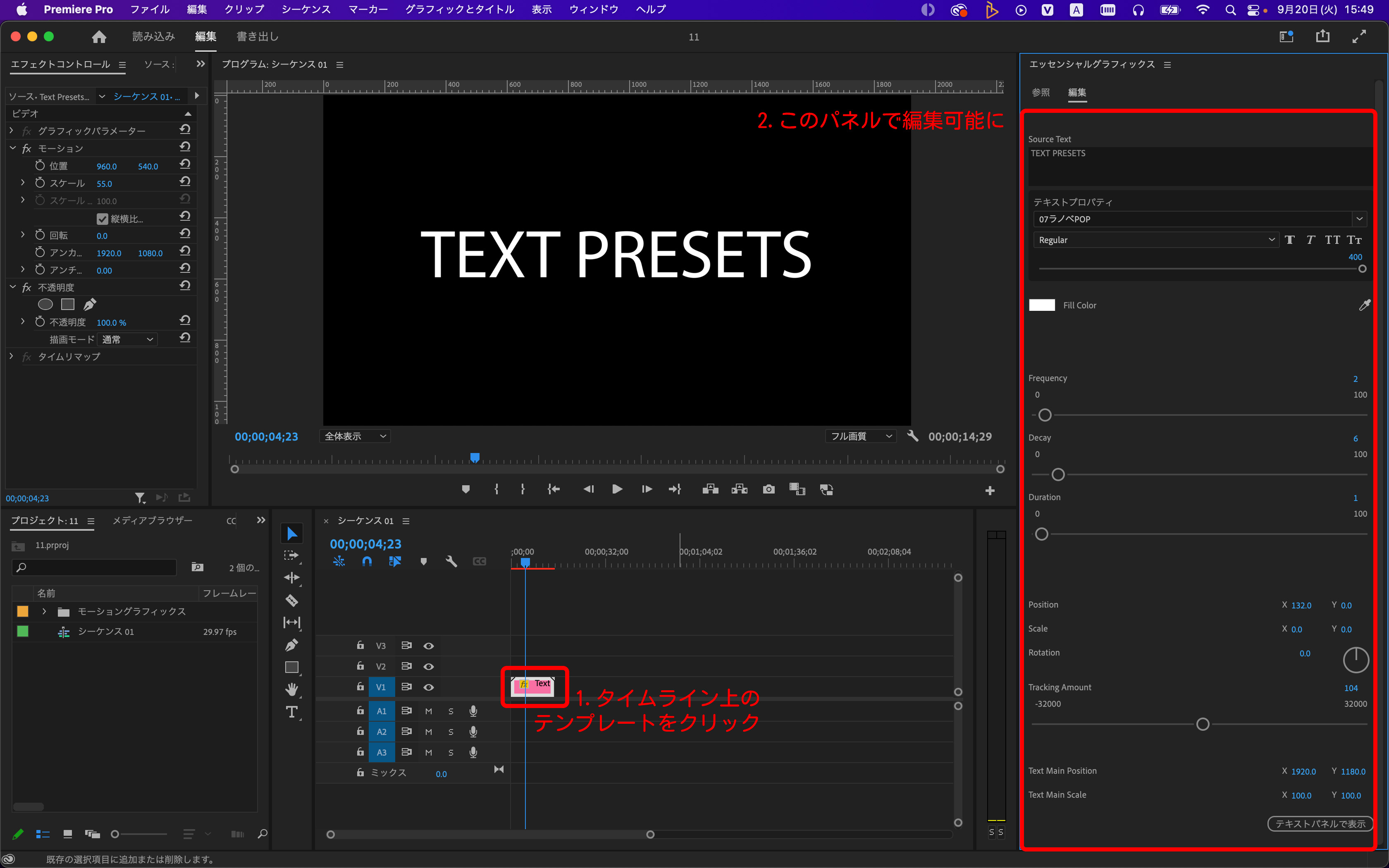
- エッセンシャルグラフィックス パネルの下部に[テキスト]タブがあります。そこで、好みのフォントを選択できます。
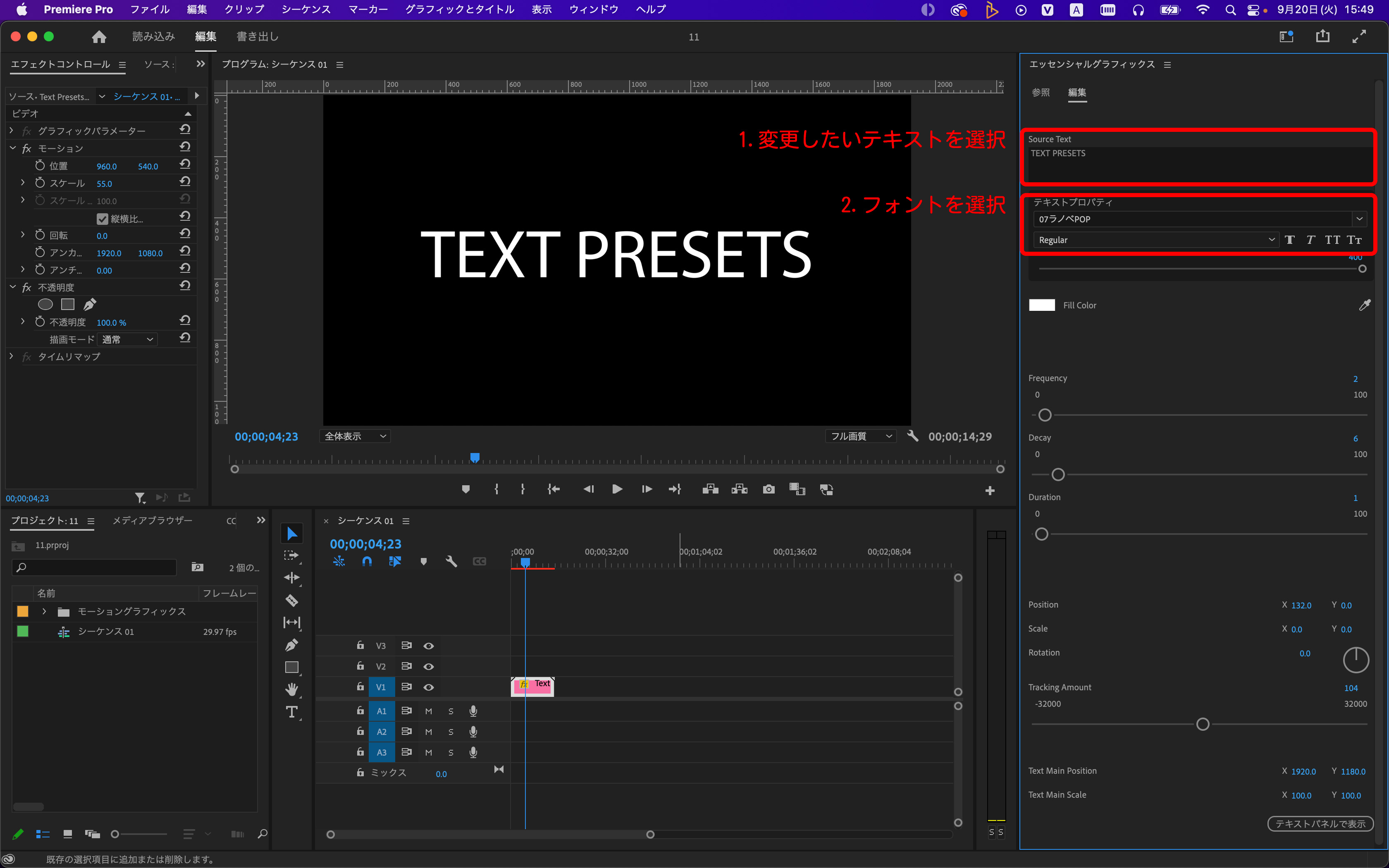
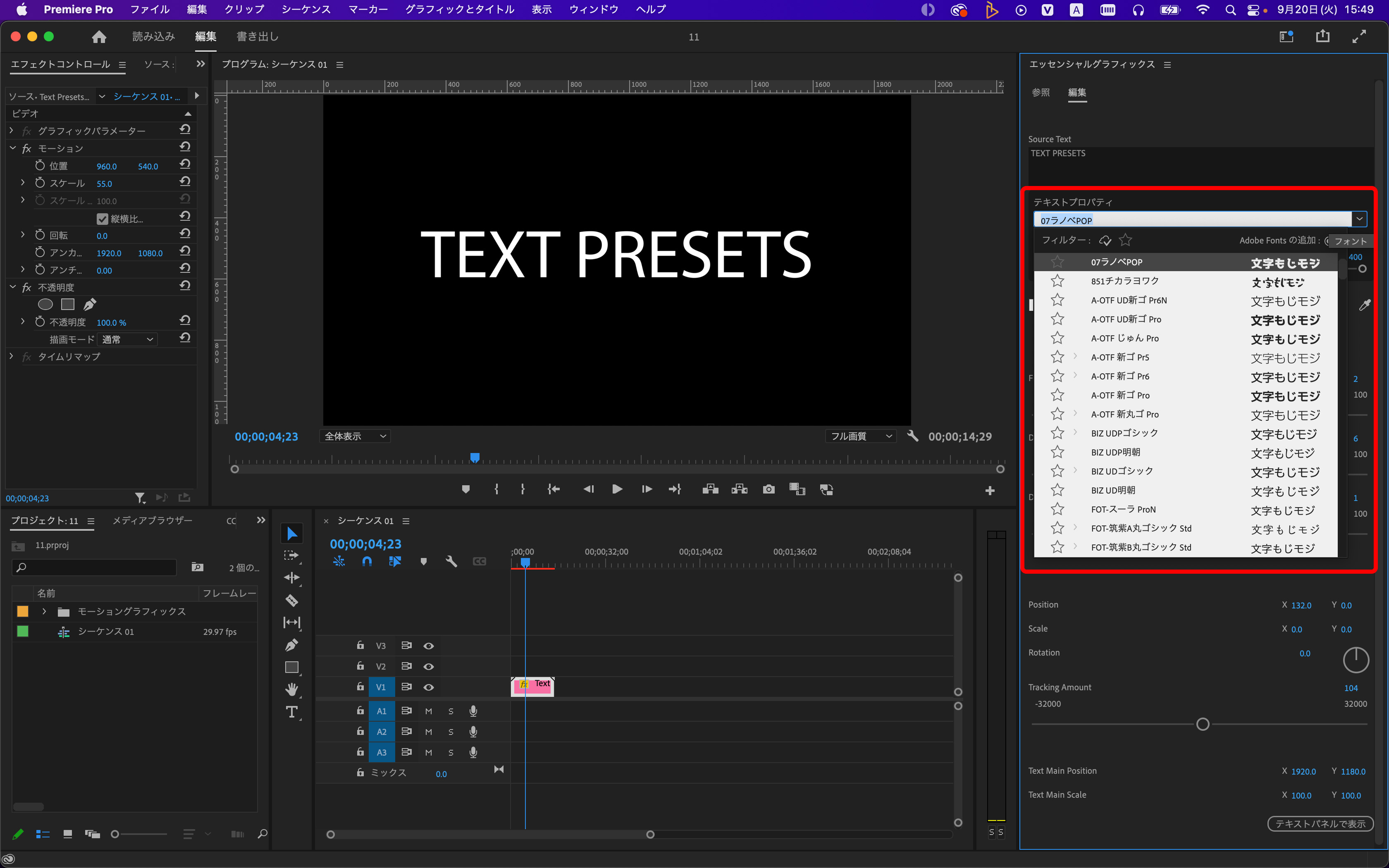
B: Premiereでフォントが変更不可能なケース
- .mogrt ファイルを複製します
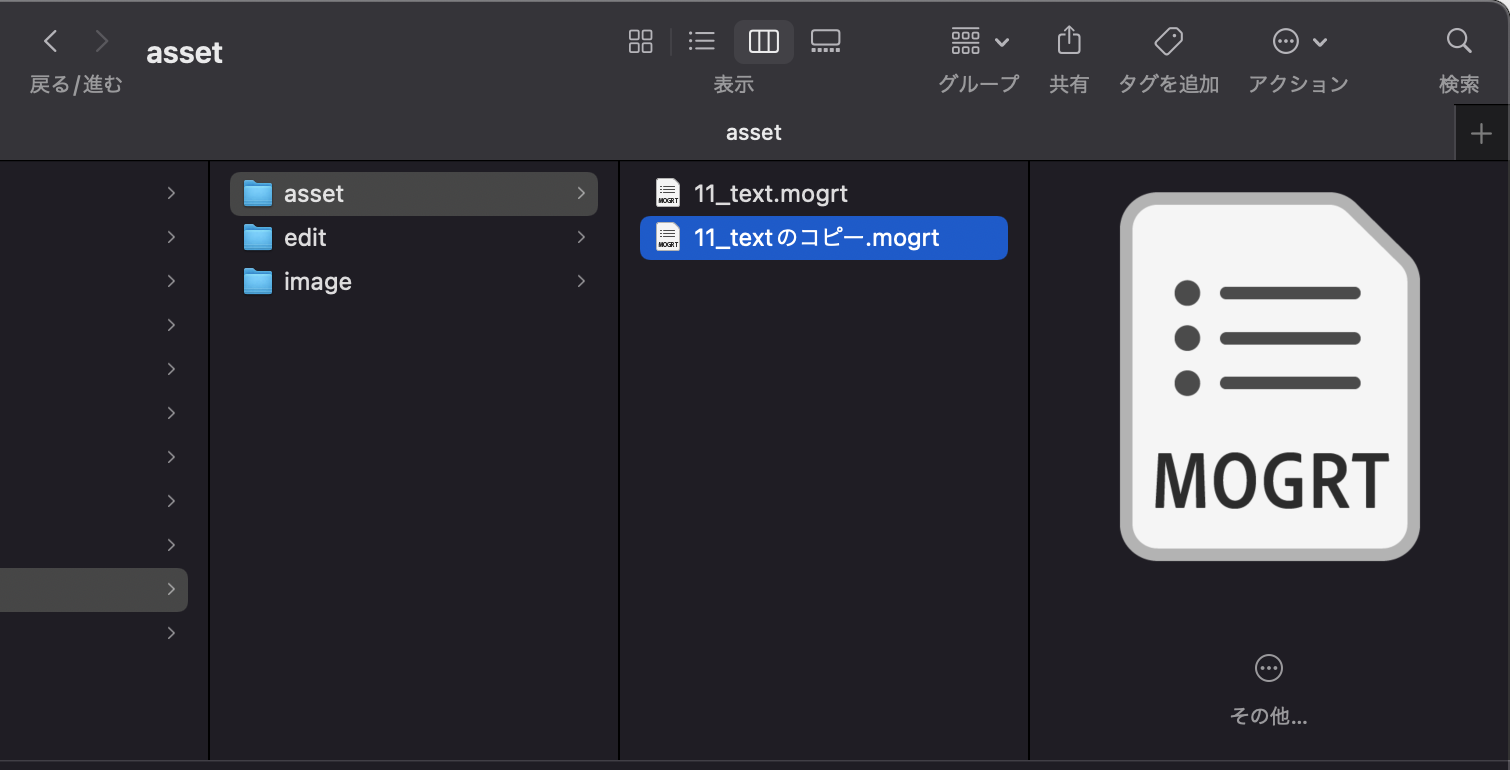
- 複製されたファイルの拡張子を [mogrt] から [zip] へと変更します。ポップアップウインドウで、[“.zip”を使用] (Mac) あるいは [はい] (Windows) をクリックします。
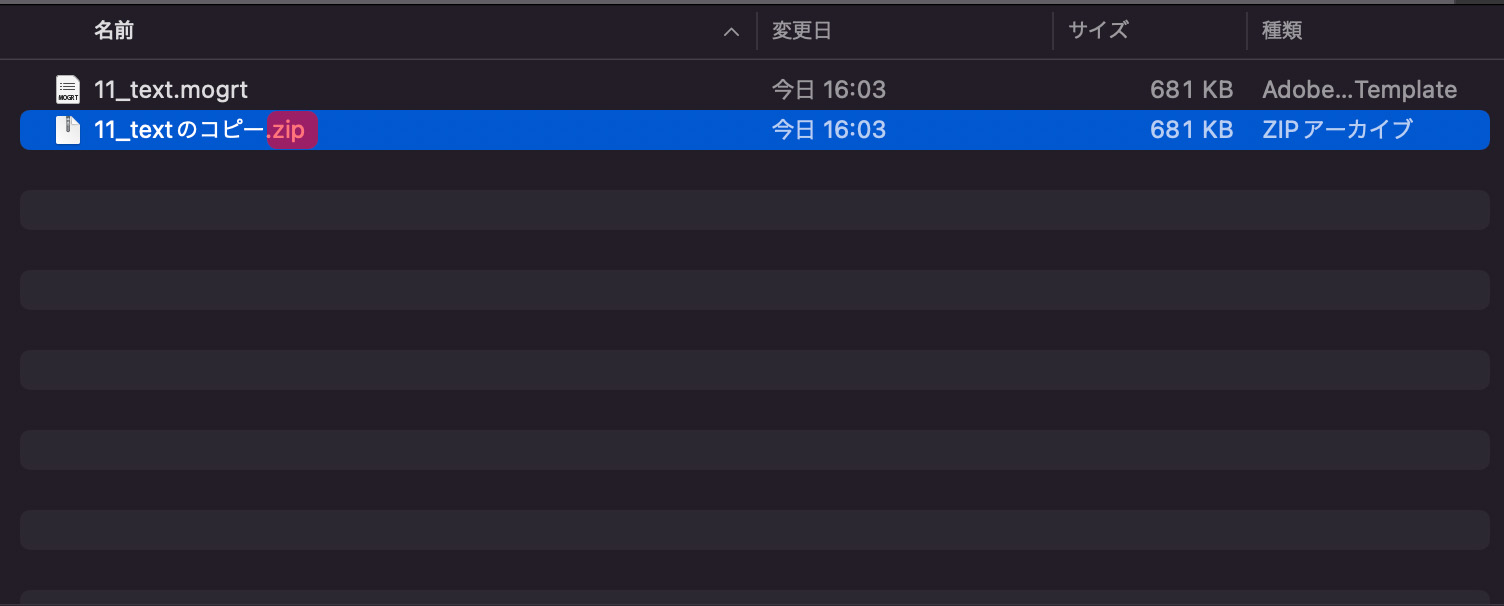
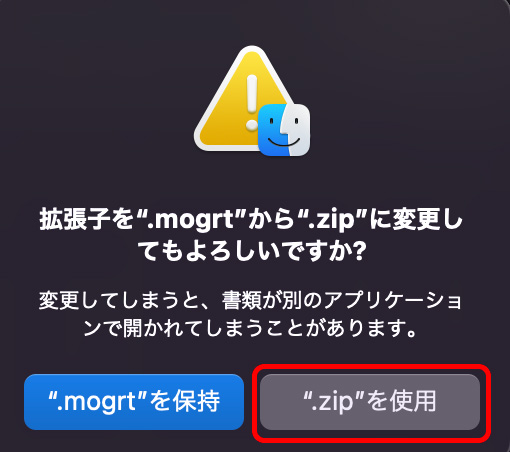
- 作成したzip (圧縮) ファイルを展開すると、.aegraphicというファイルがあるのを確認します。Windowsで、展開する際には、zipファイルを右クリックし、[すべて展開] を選択します。
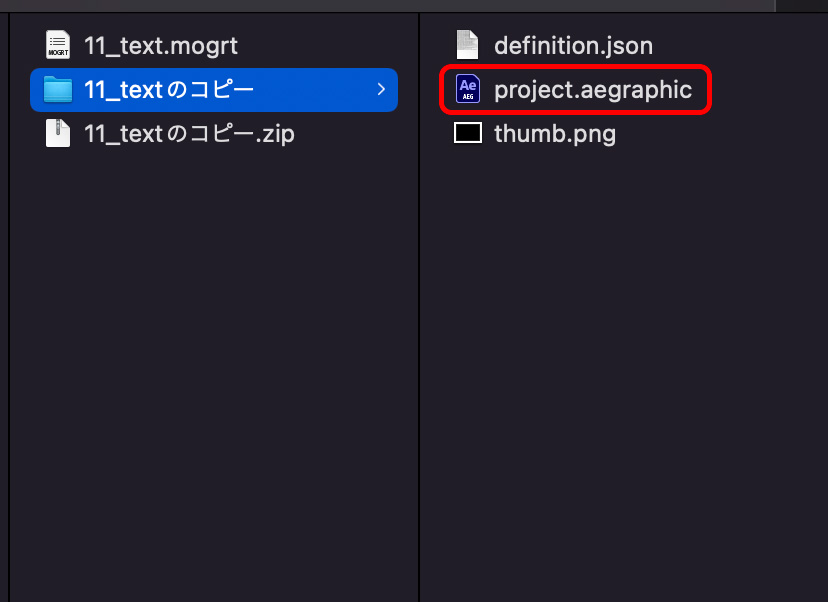
- この.aegraphic ファイルの拡張子を、再度 “zip” に変更します。
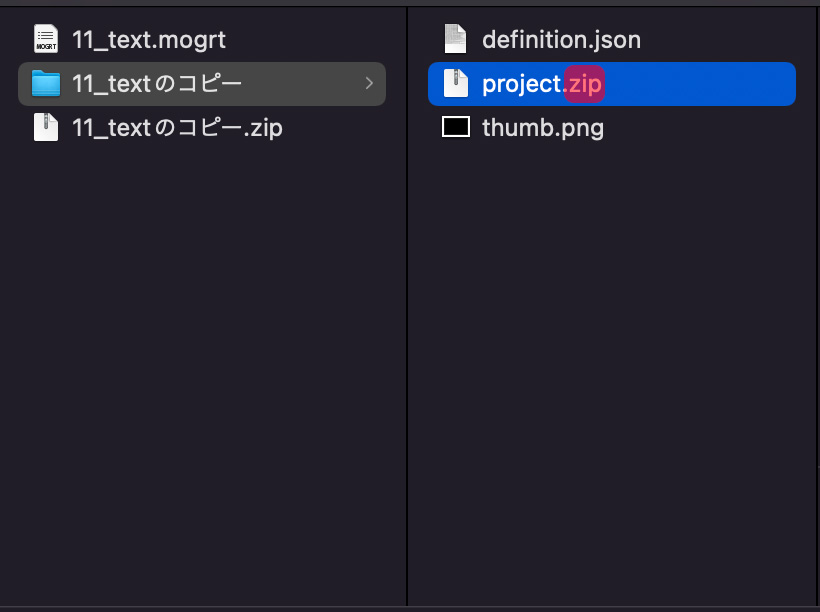
- 作成した zip (圧縮) ファイルを展開し、After Effectsのファイルがあるのを確認します。
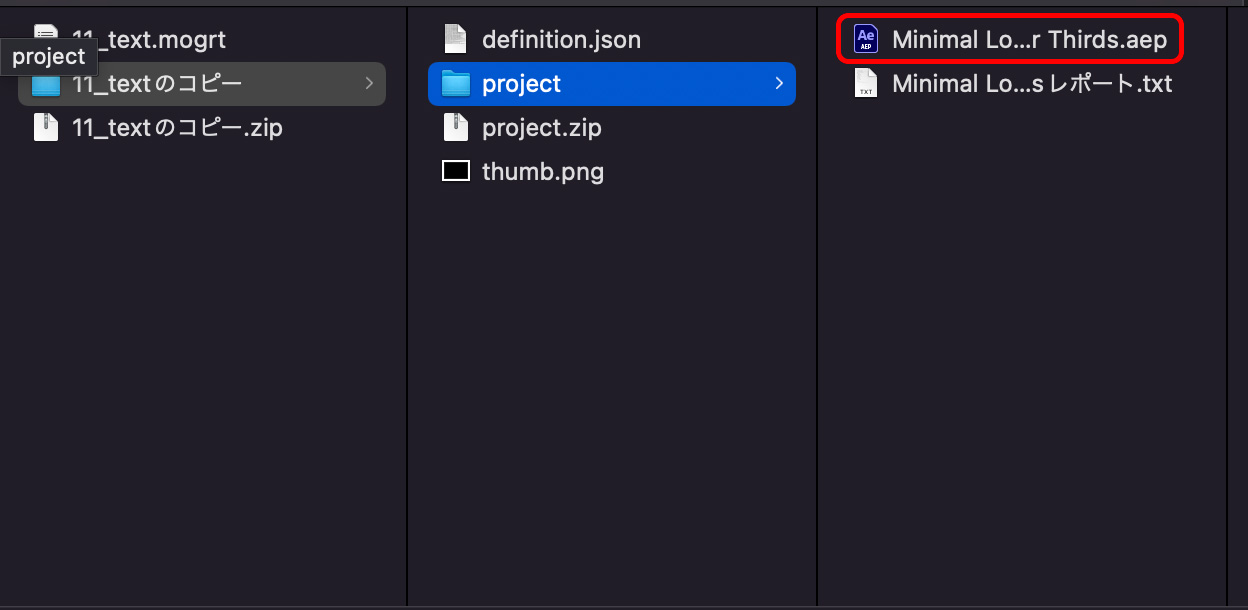
- この After Effects のプロジェクトファイルを開きます。
- エッセンシャルグラフィックス パネルが開いていない場合、上部の [ウィンドウ] タブをクリックし、[エッセンシャルグラフィックス] を選択します。
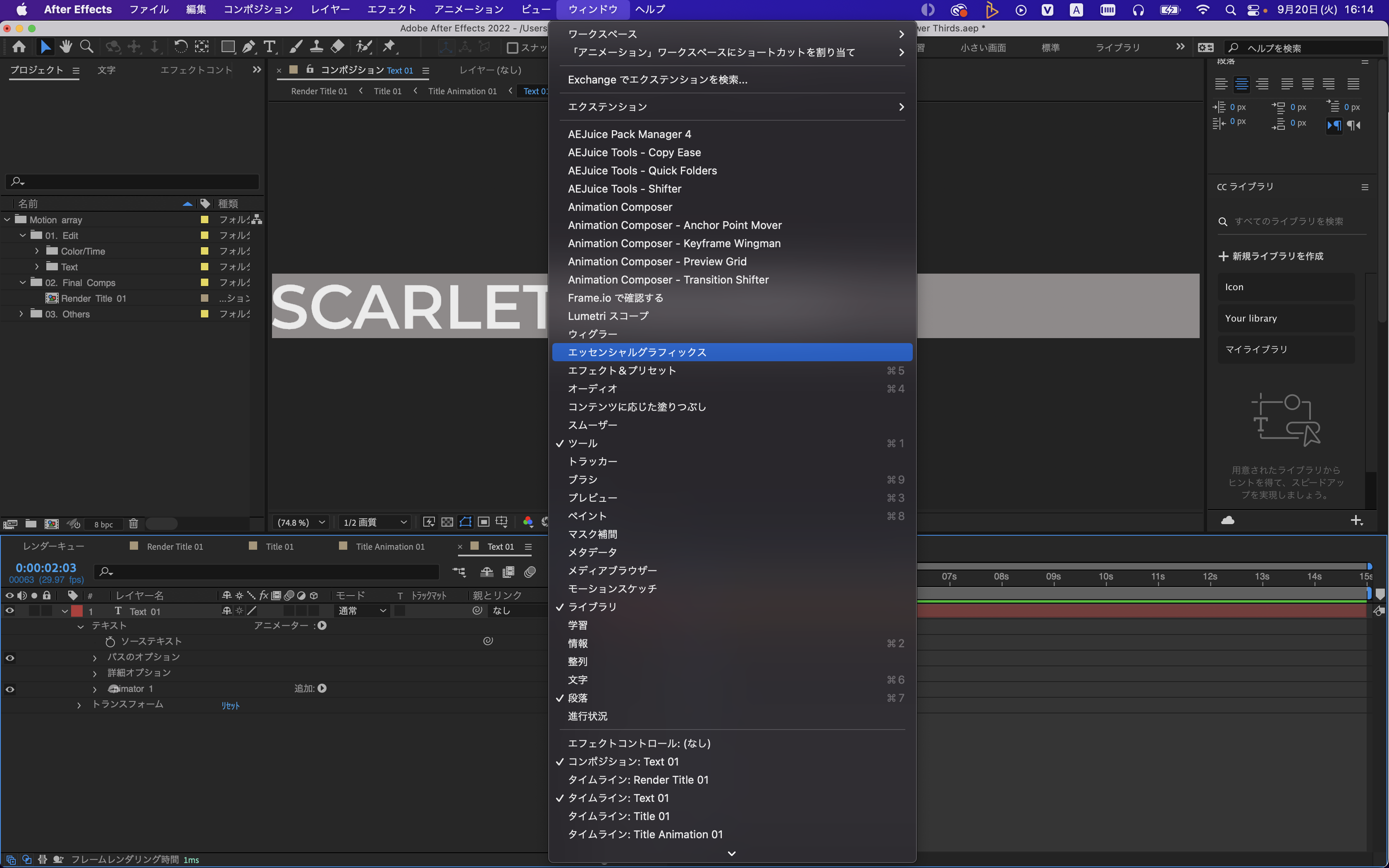
- エッセンシャルグラフィックス パネル内に、テキストレイヤーがあるのが確認できます。
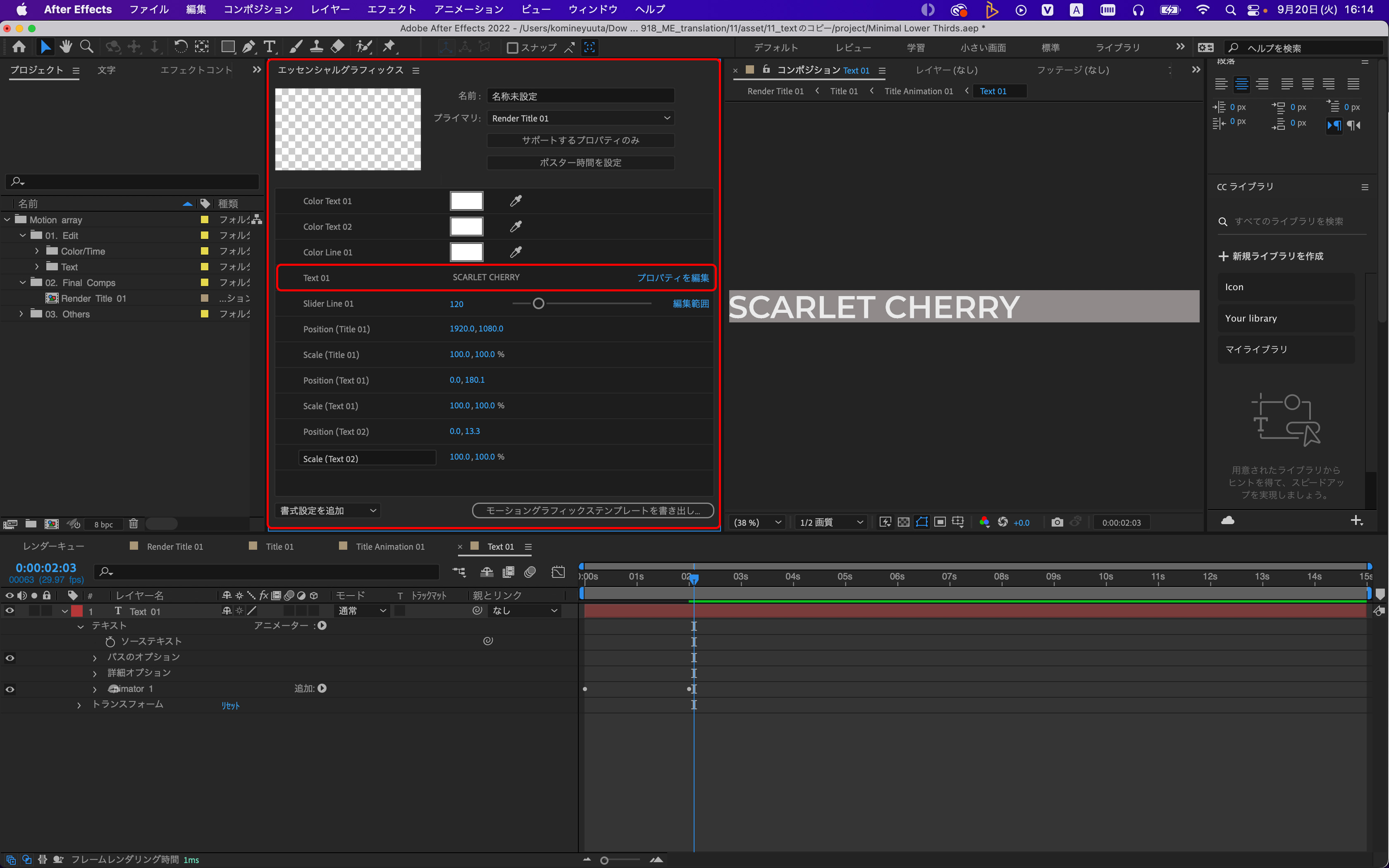
- もしどれがテキストレイヤーか分からない場合は、レイヤーをクリックしてください。添付画像のように編集可能となるものが、テキストレイヤーです。
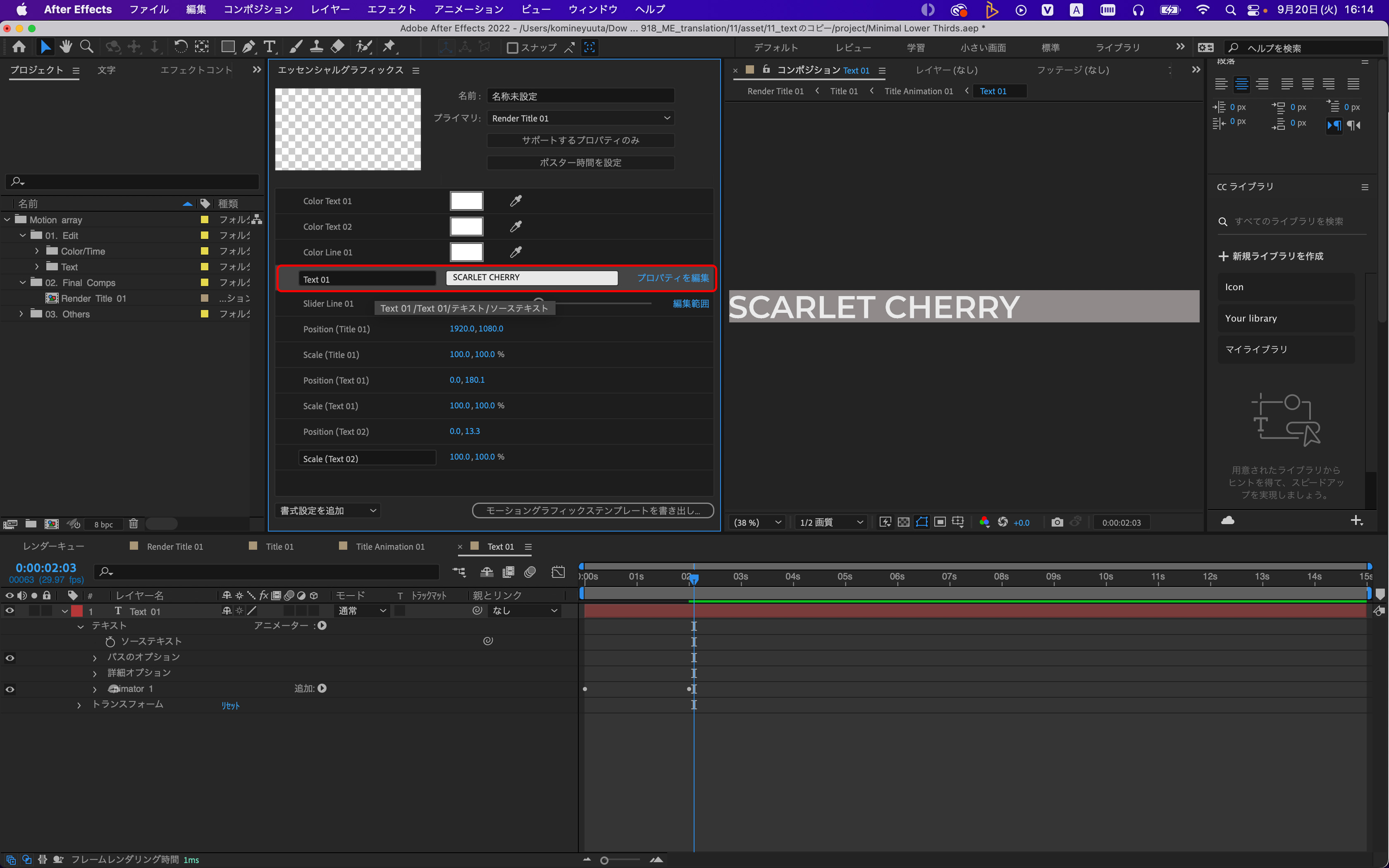
- フォントを変更したいテキストレイヤーの [プロパティを編集] をクリックします。
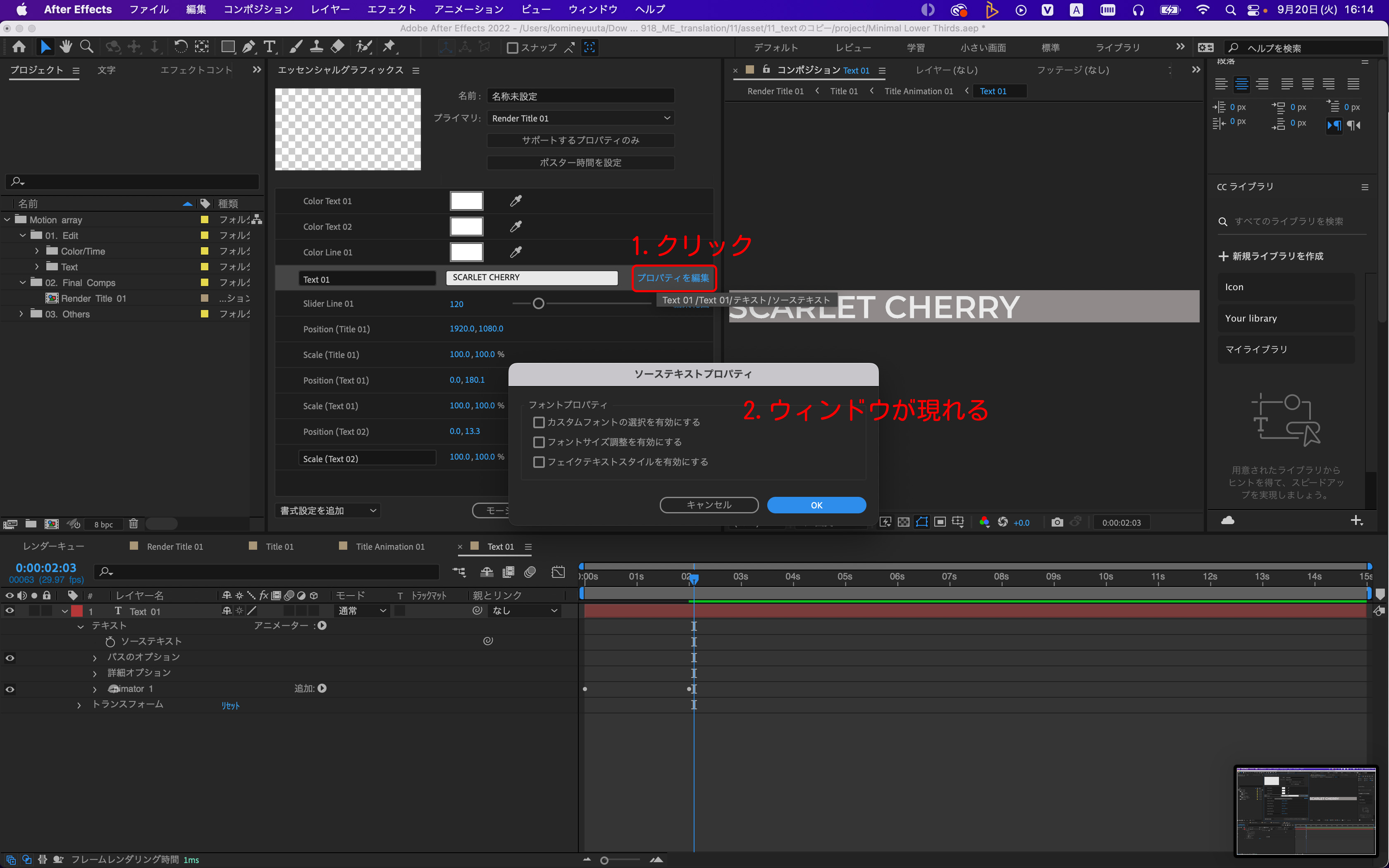
- ポップアップウィンドウの [カスタムフォントの選択を有効にする] を選択します。Premiereにてフォントサイズの変更をしたければ [フォントサイズ調整を有効にする] も選択、太字/イタリック等の効果の変更をしたければ [フェイクテキストスタイルを有効にする] も選択します。
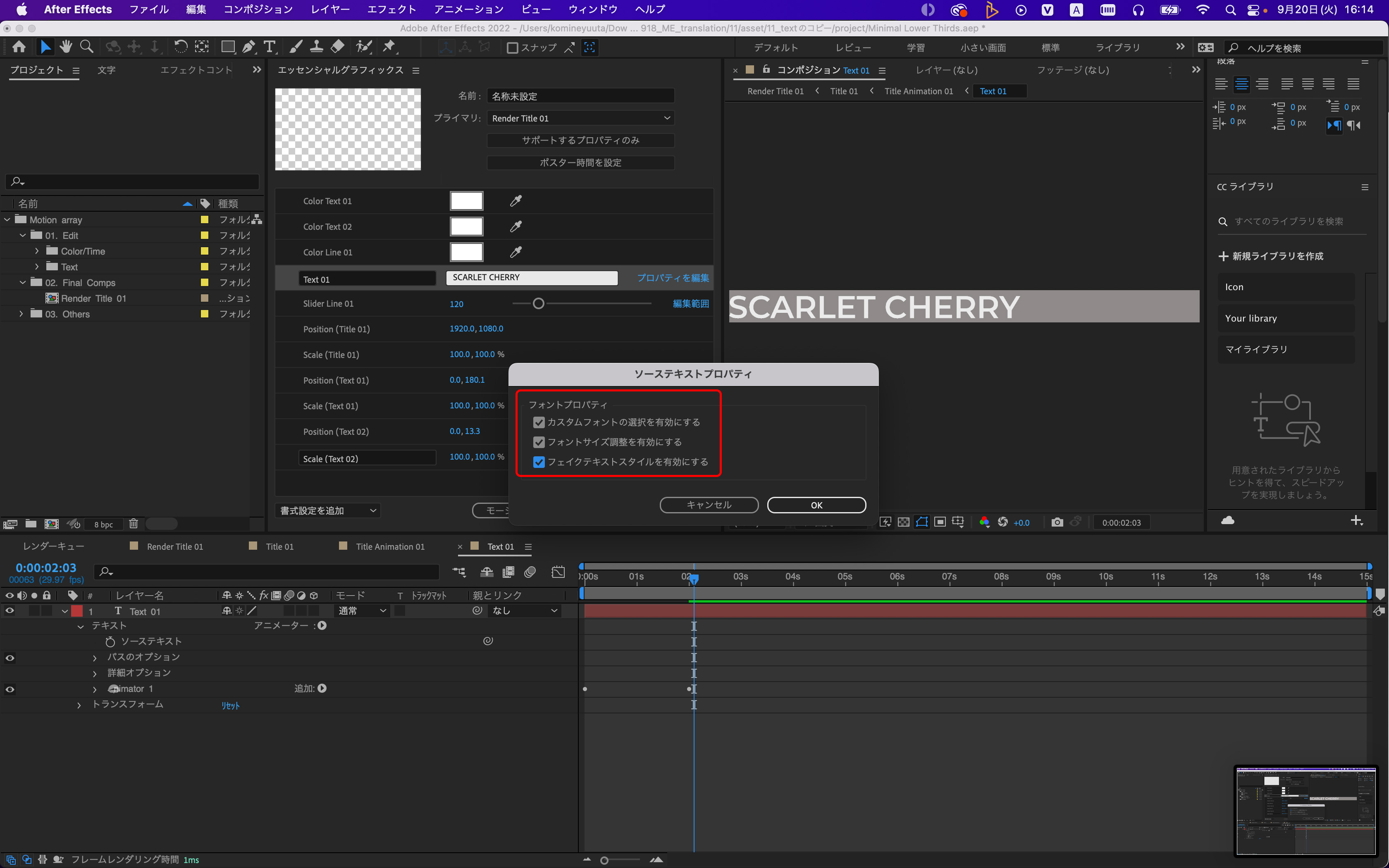
- エッセンシャルグラフィックス パネルにて、フォントの選択が可能になったことが確認できます:
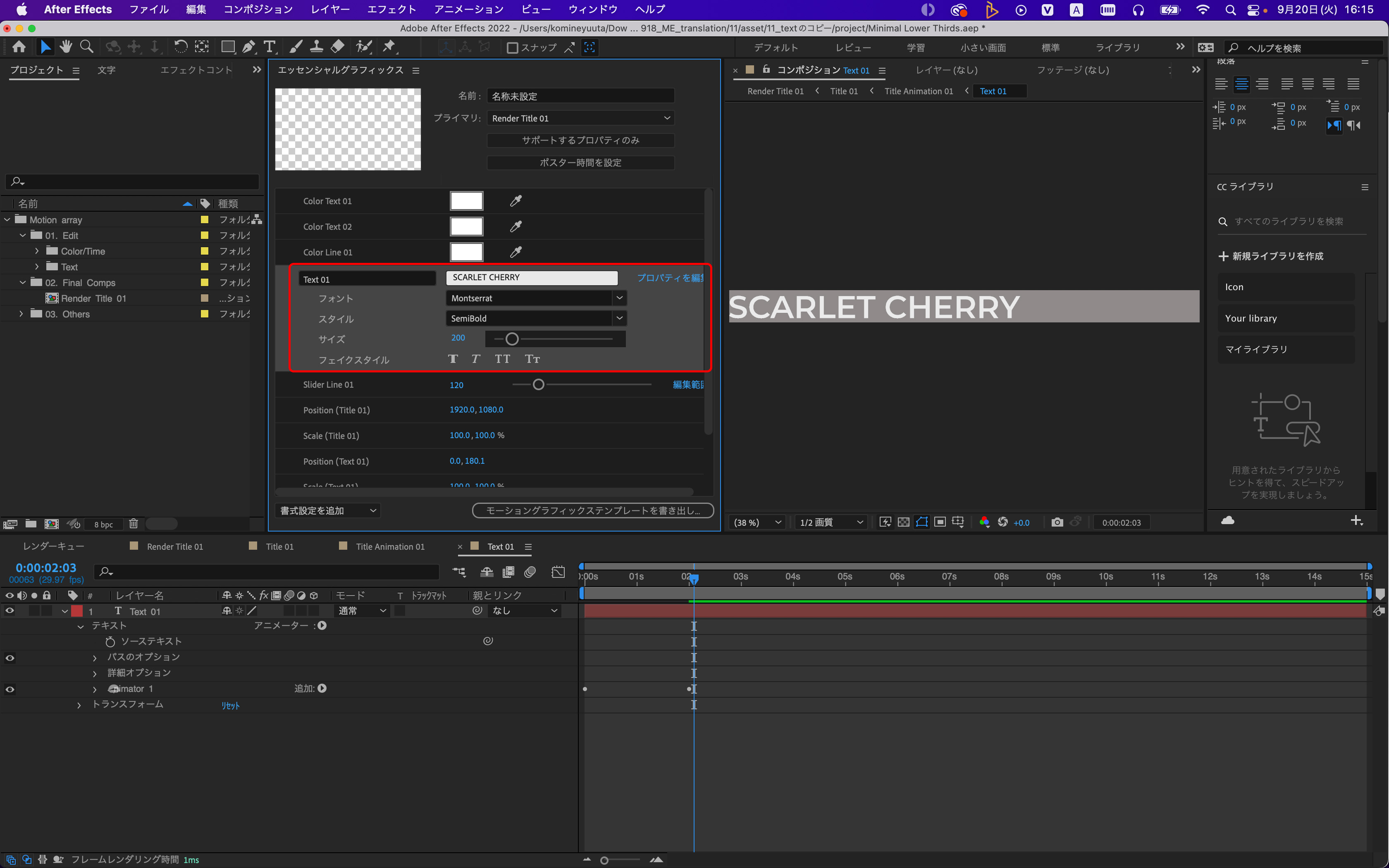
- フォントを変更したい他のテキストレイヤーに対して、8~11の手順を繰り返します。
- エッセンシャルグラフィックス パネルの下部にある [モーショングラフィックステンプレートを書き出し] をクリック。
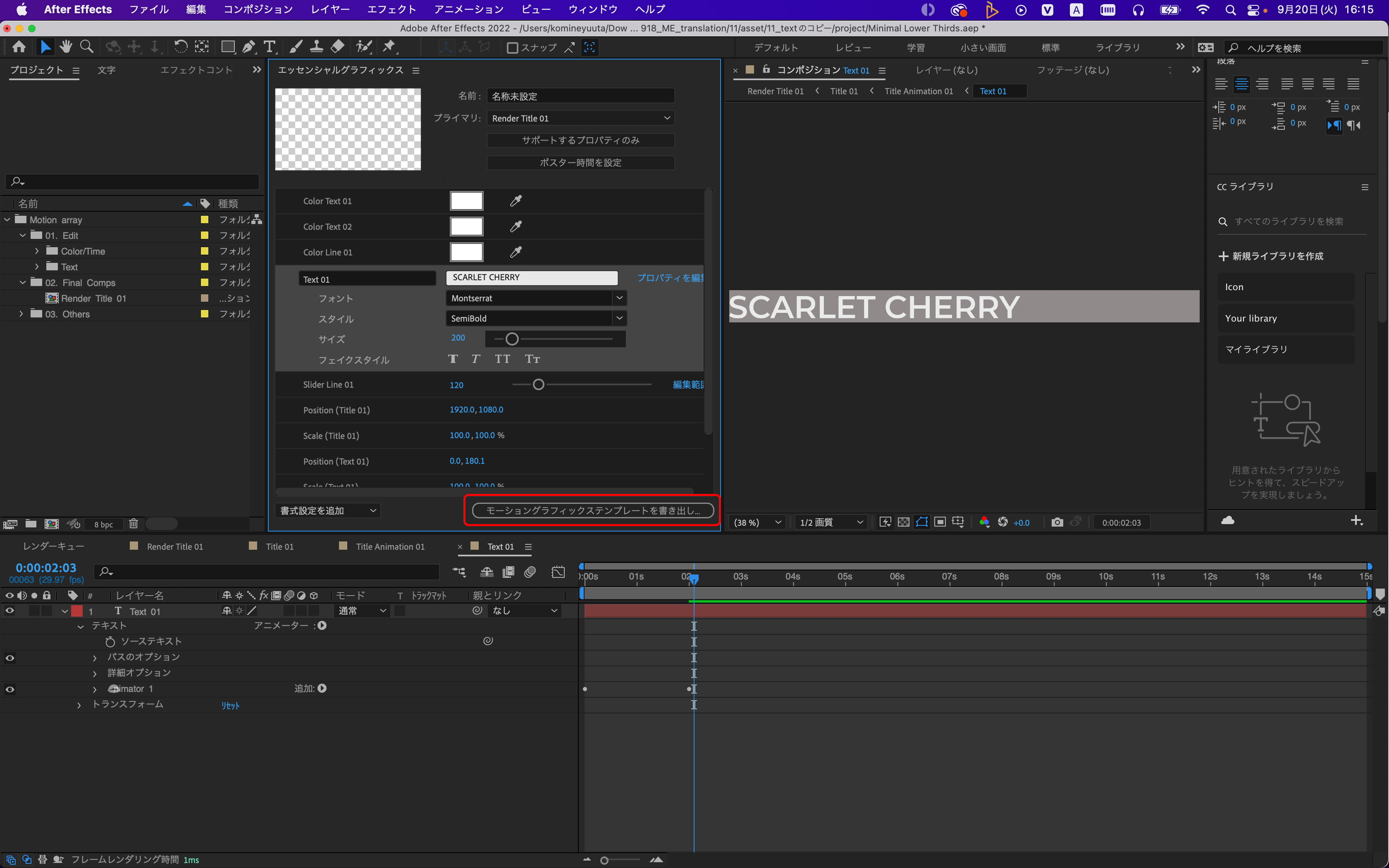
- ポップアップウィンドウにて [保存] をクリック。
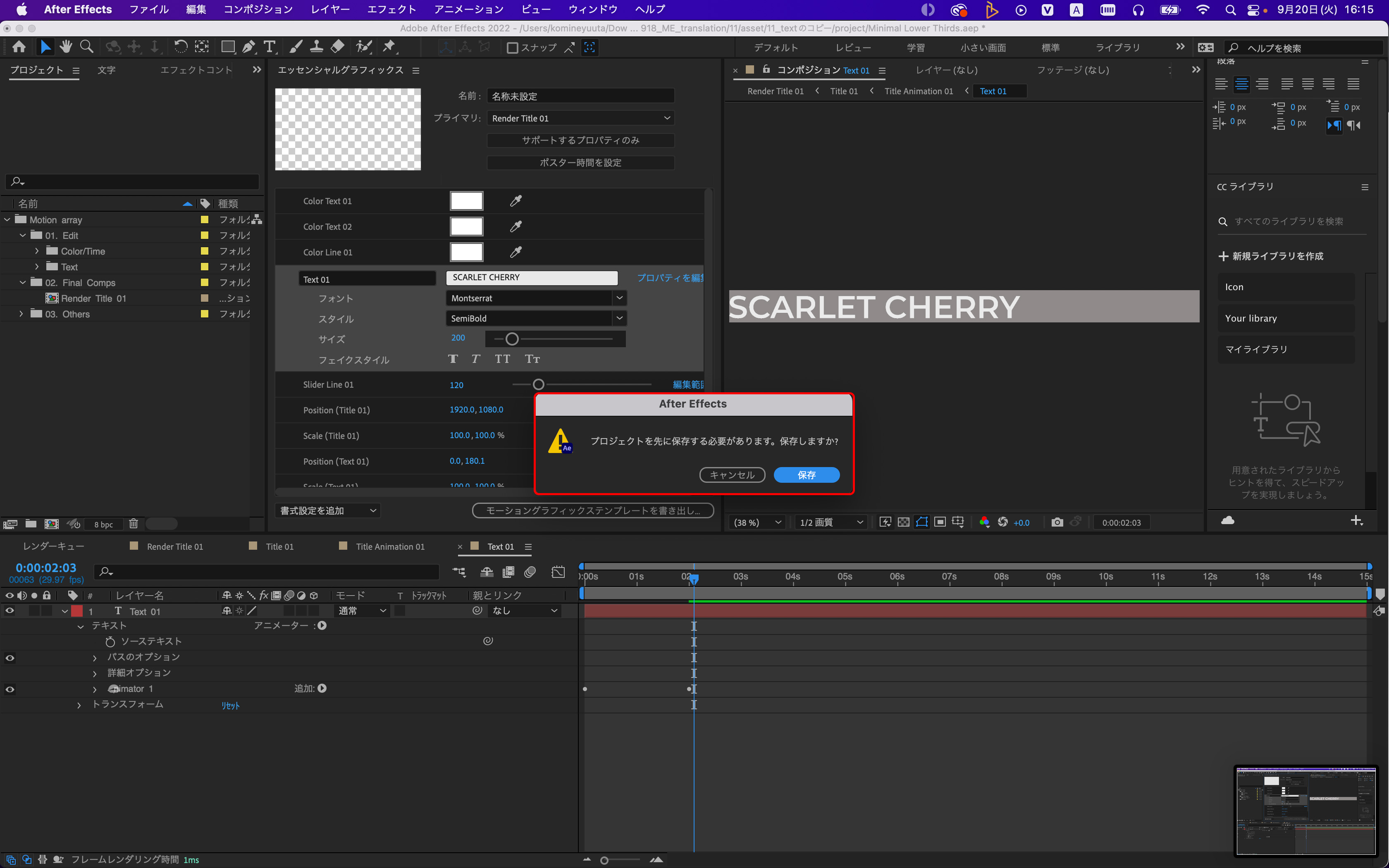
- 次に現れるポップアップウィンドウで、[ローカルドライブ] を選択後、[参照] をクリックし、編集した.mogrtファイルを保存したい箇所を選択します。最後に [OK] をクリックします。
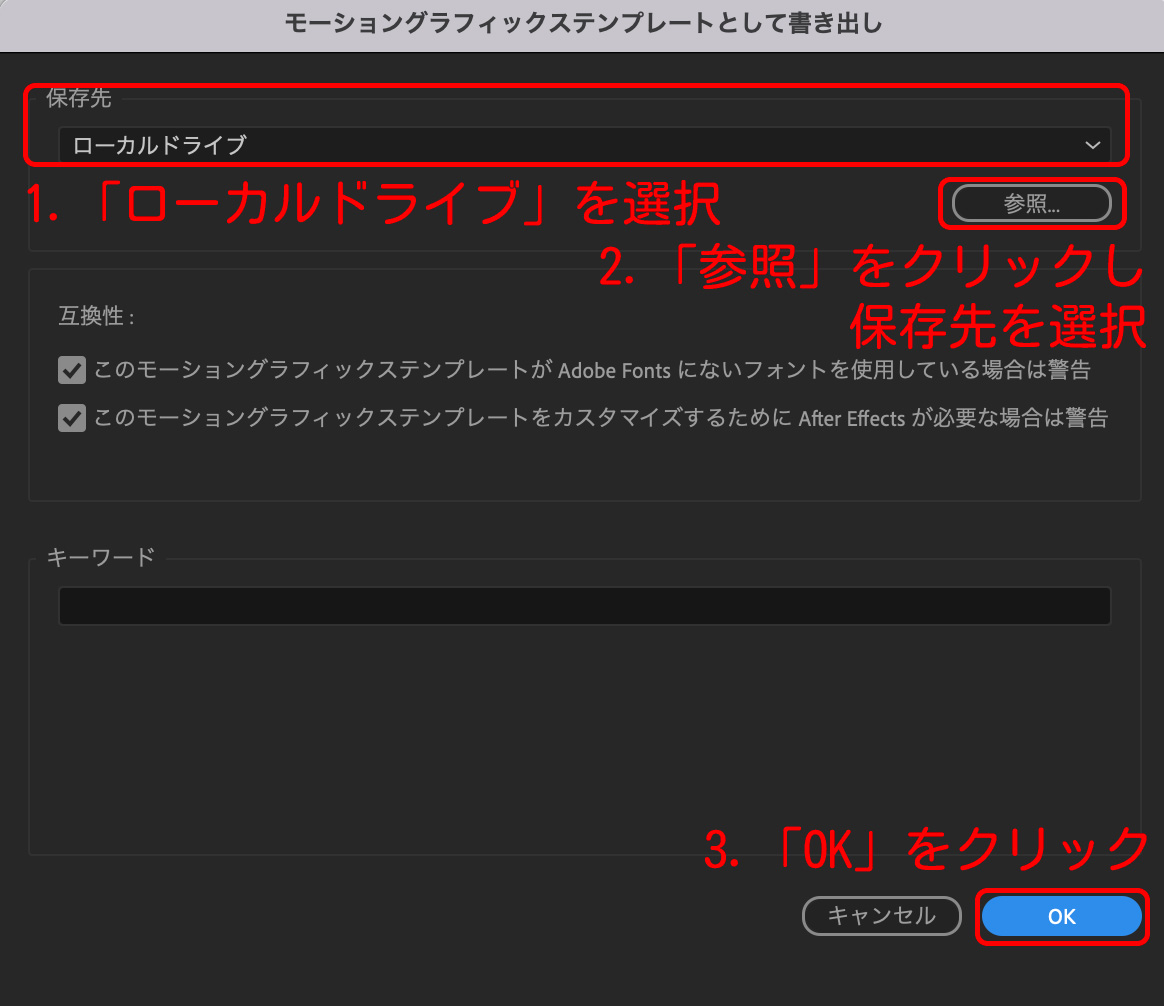
- この .mogrt ファイルをPremiereへ読み込みます。
- .mogrt ファイルのフォントが変更可能なことが確認できます。変更方法は上記の A: Premiereでフォントが変更可能なケース を参照ください。
